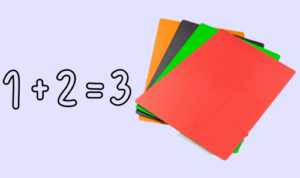Das Casio ClassPad 2 fx CP400 ist ein vielseitiges Gerät, das in vielen akademischen Umgebungen eingesetzt wird. Für Situationen wie Prüfungen, in denen bestimmte Funktionen des Taschenrechners nicht zugänglich sein sollen, bietet es einen speziellen Prüfungsmodus. In diesem Artikel werden wir zeigen, was der Casio ClassPad 2 fx CP400 Prüfungsmodus ist und wie man ihn aktiviert und verlässt.

Funktionen im Casio ClassPad Prüfungsmodus
Der Prüfungsmodus wurde entwickelt, um den ClassPad in einen prüfungssicheren Zustand zu versetzen. Während dieses Modus:
- Werden zahlreiche Funktionen deaktiviert. Dies schließt eActivity, Bildplot, E-CON3, Programm, Datentransfer, Add-In-Anwendungen, Zugang zur Speichereinheit und weitere ein.
- Benutzerdaten im Hauptspeicher werden gesichert und nach dem Beenden des Prüfungsmodus wiederhergestellt. Daten, die während des Prüfungsmodus erstellt werden, werden gelöscht, sobald dieser Modus beendet wird.
Casio Classpad 2 Prüfungsmodus aktivieren
Um das Casio ClassPad 2 fx CP400 in einer Prüfungssituation zu nutzen, musst du den Prüfungsmodus aktivieren. Wenn du dich jedoch generell für die Funktionsweise eines Taschenrechners interessierst, findest du auf unserer Website detaillierte Informationen dazu. Bei der Aktivierung des Casio ClassPad II Prüfungsmodus gibt es zwei zentrale Methoden, die sicherstellen, dass bestimmte Funktionen deaktiviert werden und Daten während der Prüfung korrekt behandelt werden. Dies garantiert dir und deinem Lehrer, dass der Taschenrechner den Prüfungsrichtlinien entspricht.
Verwendung der Tastatur
- Hierbei muss der Rechner zunächst ausgeschaltet werden.
- Dann hält man die Tasten y, Z und c gleichzeitig gedrückt, bis ein spezielles Dialogfeld erscheint.
- Bestätige mit [OK].
Verwendung des Kommunikations-Menüs:
- Man wählt im Menü der Anwendungen [Exam] und dann [Enter Exam Mode].
- Die Schritte 3 bis 5 von Methode 1 müssen anschließend ausgeführt werden.
Verhalten des ClassPad im Prüfungsmodus
Sobald der Casio ClassPad 2 fx CP400 Prüfungsmodus aktiviert ist, verändert sich das Verhalten des ClassPad deutlich:
- Die Batteriestandsanzeige ändert sich zu einem speziellen Symbol.
- Eine Anleitung ermöglicht es Benutzern, die abgelaufene Zeit im Prüfungsmodus anzuzeigen.
- Einige Aktionen, wie das Ausschalten des Rechners oder das Entfernen der Batterien, haben spezifische Auswirkungen auf den Prüfungsmodus.
Beenden des Casio ClassPad 2 fx CP400 Prüfungsmodus
Der Casio ClassPad 2 fx CP400 bietet nicht nur erweiterte mathematische Funktionen, sondern berücksichtigt auch die Anforderungen von Prüfungssituationen. Es gibt drei Möglichkeiten, den Prüfungsmodus dieses Rechners zu verlassen. Damit kann der Benutzer je nach Situation und Bedarf den optimalen Weg wählen. Ob man schnell in den Standardmodus zurückkehren oder sichergehen möchte, dass alle Daten korrekt gespeichert wurden, der ClassPad 2 bietet für jede Situation eine Lösung.
- Durch Verbindung mit einem Computer: Hier wird der ClassPad via USB-Kabel mit einem PC verbunden. Anschließend kann man Dateien kopieren oder löschen, um den Prüfungsmodus zu beenden.
- Durch Zeitablauf: Nach ca. 12 Stunden im Prüfungsmodus wird dieser beim Einschalten des ClassPad automatisch beendet.
- Durch Verbindung mit einem anderen ClassPad: Mit einem speziellen Kabel, dem SB-62-Kabel, kann der im Prüfungsmodus befindliche ClassPad mit einem anderen ClassPad verbunden werden, der sich nicht in diesem Modus befindet. Über eine spezielle Prozedur kann dann der Prüfungsmodus beendet werden.
Zusätzliche Hinweise zur Vorbereitung vor Prüfungen
Es ist auch möglich, den ClassPad II auf einen prüfungssicheren Zustand durch einen Reset oder eine Initialisierung vorzubereiten. Während ein Reset nur wenige Schritte erfordert, nimmt die Initialisierung etwa 2 Minuten in Anspruch. Aktuelle Updates zum ClassPad-II-Betriebssystem können unter www.casio-schulrechner.de/de/produkte/downloads gefunden werden.
Fehlerbehebung und Lösung häufiger Probleme
Manchmal stößt du vielleicht auf Schwierigkeiten beim Aktivieren oder Verlassen des Prüfungsmodus deines Casio ClassPad 2 fx CP400. Hier sind einige Tipps zur Fehlerbehebung, die dir helfen können:
Aktivieren des Prüfungsmodus
Prüfungsmodus wird nicht aktiviert: Stelle sicher, dass dein Rechner ausgeschaltet ist, bevor du die Tastenkombination versuchst. Überprüfe auch den Ladezustand deiner Batterie, da eine niedrige Batteriespannung Probleme verursachen kann.
Fehlermeldungen: Wenn du auf Fehlermeldungen stößt, vergewissere dich, dass du die richtigen Tasten drückst. Manchmal kann das Problem durch einen Neustart des Rechners behoben werden.
Verlassen des Prüfungsmodus
Zurücksetzen nicht möglich: Falls dein ClassPad nach dem Prüfungsmodus nicht zum normalen Betrieb zurückkehrt, versuche, den Rechner erneut zu starten. Wenn das nicht funktioniert, könnte ein Reset oder eine Wiederherstellung der Werkseinstellungen notwendig sein.
Daten nicht wiederhergestellt: Sollten deine Daten nach dem Verlassen des Prüfungsmodus nicht wie erwartet wiederhergestellt werden, überprüfe, ob du vor dem Aktivieren des Prüfungsmodus eine Sicherung vorgenommen hast. Ohne Sicherung könnten Daten verloren gehen.
Technische Schwierigkeiten
Probleme mit der Verbindung:
Solltest du Schwierigkeiten haben, deinen Rechner mit einem PC oder einem anderen ClassPad zu verbinden, überprüfe die Kabel und Anschlüsse. Stelle sicher, dass du das korrekte Kabel verwendest und dass die Verbindungsports sauber und unbeschädigt sind.
Batterieprobleme
Bei Problemen, die auf die Batterie zurückzuführen sind, ersetze die Batterien oder lade den Rechner auf, bevor du den Prüfungsmodus aktivierst oder zu beenden versuchst. Ein schwacher Batteriezustand kann zu unerwartetem Verhalten führen. Wenn du einen anderen Taschenrechner hast, kann dir unser Guide zum Verlassen des Prüfungsmodus beim Casio fx-CG50 weiterhelfen.
Casio ClassPad 2 fx CP400 Prüfungsmodus: Einfach erklärt
Der Prüfungsmodus des Casio ClassPad 2 fx CP400 stellt sicher, dass während Tests oder Prüfungen keine unerlaubten Funktionen zugänglich sind. Falls du jedoch Probleme hast, den Prüfungsmodus beim TI Nspire CX CAS zu verlassen, gibt es hierfür eine separate Anleitung. Für den Casio ClassPad bieten die detaillierten Anweisungen in den Quellen eine klare Richtlinie, wie du den Modus problemlos aktivieren und deaktivieren kannst. Es ist wichtig, sich mit diesen Funktionen vertraut zu machen, um den Rechner optimal in einem Prüfungsumfeld nutzen zu können.
FAQ zum Casio ClassPad 2 fx CP400 Prüfungsmodus
Der Casio ClassPad 2 fx CP400 hat sich als unerlässliches Hilfsmittel in vielen Bildungsumgebungen etabliert. Vor allem während Prüfungen kommt sein spezialisierter Prüfungsmodus zum Einsatz. Im Folgenden haben wir eine FAQ zusammengestellt, die die meistgestellten Fragen zu diesem speziellen Modus behandelt.
Warum gibt es einen Prüfungsmodus auf dem Casio ClassPad 2 fx CP400?
Der Prüfungsmodus wurde entwickelt, um sicherzustellen, dass während Tests oder Prüfungen keine unerlaubten Funktionen zugänglich sind und somit eine faire Testumgebung gewährleistet wird.
Welche Funktionen sind im Prüfungsmodus deaktiviert?
Im Prüfungsmodus werden zahlreiche Funktionen wie eActivity, Bildplot, E-CON3, Programm, Datentransfer, Add-In-Anwendungen und Zugang zur Speichereinheit deaktiviert.
Wie aktiviere ich den ClassPad 2 fx CP400 Prüfungsmodus?
Es gibt zwei Hauptmethoden zur Aktivierung: über die Tastatur und über das Kommunikations-Menü. In beiden Fällen folgen Sie spezifischen Schritten, um sicherzustellen, dass der Modus korrekt aktiviert wird.
Wie erkenne ich, dass mein ClassPad im Prüfungsmodus ist?
Im Prüfungsmodus ändert sich die Batteriestandsanzeige zu einem speziellen Symbol und es gibt eine Anleitung, um die abgelaufene Zeit im Prüfungsmodus anzuzeigen.
Wie kann ich den Casio ClassPad 2 Prüfungsmodus beenden?
Es gibt drei Hauptmethoden: durch Verbindung mit einem Computer, durch Zeitablauf und durch Verbindung mit einem anderen ClassPad.